Рита Семак - 3ds Max 2008 для дизайна интерьеров
- Название:3ds Max 2008 для дизайна интерьеров
- Автор:
- Жанр:
- Издательство:046ebc0b-b024-102a-94d5-07de47c81719
- Год:2009
- Город:Санкт-Петербург
- ISBN:978-5-388-00436-9
- Рейтинг:
- Избранное:Добавить в избранное
-
Отзывы:
-
Ваша оценка:
Рита Семак - 3ds Max 2008 для дизайна интерьеров краткое содержание
Данная книга предназначена для начинающих дизайнеров трехмерной графики, желающих освоить создание виртуального интерьера с помощью редактора 3ds Max. На примере моделирования предметов интерьера вы изучите технику и способы создания трехмерной графики.
В издании изложены общие сведения о работе с 3ds Max, рассматриваются инструменты для создания и редактирования объектов, описаны настройки стандартных источников освещения и камер, даны приемы по созданию и применению материалов, приведены основы визуализации. Изюминка книги – упражнения, которые находятся после теоретического раздела каждой главы и позволяют закрепить на практике полученные знания. Вы научитесь моделировать различные предметы интерьера с помощью примитивов и модификаторов, логических операций, лофтинга, полигонального моделирования.
3ds Max 2008 для дизайна интерьеров - читать онлайн бесплатно ознакомительный отрывок
Интервал:
Закладка:
Для создания более сложных моделей придется работать с NURBS-поверхностями и модулем просчета динамики reactor.
Модуль reactor создан для имитации в трехмерных сценах динамики, основанной на законах физики. Модуль reactor поддерживает твердую (Rigid) и мягкую (Soft) кинематику тела (Body Dynamics), имитацию ткани (Cloth Simulation) и жидкости (Fluid Simulation).
NURBS-поверхности – это трехмерные объекты, и, следовательно, инструменты для их создания находятся в категории Geometry (Геометрия)

вкладки Create (Создание) командной панели. Подкатегория называется NURBS Surfaces (NURBS-поверхности).
В свитке Object Type (Тип объекта) представлено два типа поверхностей: Point Surf (Точечная поверхность) и CV Surf (Поверхность с управляющими вершинами). Строятся поверхности так же, как стандартный примитив Plane (Плоскость), и имеют два параметра: Length (Длина) и Width (Ширина). Параметры, указывающие количество сегментов, называются Length Points (Количество точек по длине) и Width Points (Количество точек по ширине) для точечных поверхностей, а для поверхностей с управляющими вершинами параметры называются Length CVs (Количество управляющих вершин по длине) и Width CVs (Количество управляющих вершин по ширине).
Мы строим поверхности типа NURBS, чтобы получить драпированную поверхность, имитирующую ткань. Для получения качественных драпировок существует достаточно простое требование: поверхность, имитирующая драпированную, должна иметь большое количество сегментов. Увеличить количество сегментов NURBS-поверхности достаточно просто. Для этого предназначен свиток Surface Approximation (Разбиение поверхности) (рис. 6.9).
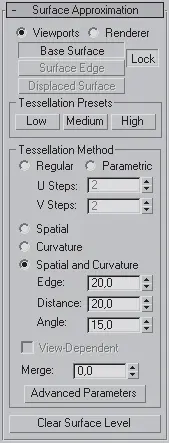
Рис. 6.9.Свиток Surface Approximation (Разбиение поверхности)
В данном свитке можно указать степень разбиения поверхности (область Tessellation Presets (Образцы разбиения)), метод разбиения (область Tesselation Method (Метод разбиения)) и стиль разбиения (эти настройки задаются в окне, которое появляется при нажатии кнопки Advanced Parameters (Дополнительные параметры)).
Поверхность готова, осталось только сделать из нее ткань с драпировками.
Обратите внимание: чтобы можно было зачислить поверхность в коллекцию тканей (для использования модуля reactor), к поверхности обязательно нужно применить модификатор reactor Cloth (reactor ткань).
В случае создания ткани, лежащей на поверхности, например скатерти, помимо самой скатерти должен быть построен еще один объект, который будет играть роль стола, например Вох (Параллелепипед). Чтобы можно было воспользоваться модулем имитации динамики reactor, данный объект должен быть занесен в коллекцию твердых тел Rigid Body Collection (Коллекция твердых тел). Для этого следует выполнить команду меню reactor → Create Object → Rigid Body Collection (reactor → Создать объект → Коллекция твердых тел).
Внимание!
Чтобы модуль reactor сработал корректно, обязательно нужно проверить настройки единиц измерения. В данном случае лучше выбрать метрические. Кроме того, так как, по нашей задумке, скатерть должна упасть на стол, ее (то есть NURBS-поверхность) нужно расположить на небольшом расстоянии над столом (то есть над объектом Вох (Параллелепипед)).
Мы указали принадлежность построенных объектов к модулю расчета динамики, однако совершенно непонятно, как будет действовать reactor. Вдруг он решит, что не скатерть должна падать на стол, а стол на скатерть? При использовании модуля reactor действует простой принцип: динамичным признается объект, обладающий массой. Масса указывается в килограммах. Ее можно задать в свитке Properties (Свойства) настроек модификатора reactor Cloth (reactor ткань) командной панели (рис. 6.10). Кроме того, в этом же свитке можно задать силу трения (Friction), относительную плотность (Rel Density), сопротивление воздуха (Air Resistance). Чтобы края скатерти при просчете динамики не пересекались, следует установить флажок Avoid Self-Intersections (Избегать самопересечения).
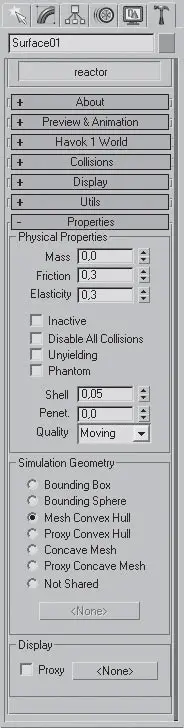
Рис. 6.10.Свиток Properties (Свойства) настроек утилиты reactor
Для запуска утилиты reactor на командной панели нужно активизировать вкладку Utilities (Сервис)

и нажать одноименную reactor. Для нас представляют интерес два свитка: Preview&Animation (Просмотр и анимация) и Havok World (Мировой двигатель). Начнем со второго. Прежде всего в области Gravity (Гравитация) следует указать силу притяжения, иначе наша скатерть улетит в космос. Притяжение – абсолютно реальная физическая величина и составляет –980 см. Это значение вводим в счетчик Z. Далее в области World Scale (Мировой масштаб) надо указать, что 1 Unit = 100см в 3ds Мax. Почти все готово. Осталось только поменять одно значение в свитке Preview&Animation (Просмотр и анимация). В счетчик Substaps/Key (Подшаги/ключи) введите значение от 30 до 40. Чтобы посмотреть результат, надо просчитать имитацию динамики. Для этого в свитке Preview & Animation (Просмотр и анимация) нажмите кнопку Create Animation (Создать анимацию). В появившемся диалоговом окне подтвердите начало просчета, щелкнув на кнопке OK. Начнется просчет имитации, ход которого будет отображаться индикатором в нижней части окна. После окончания, чтобы просмотреть полученную анимацию, нажмите кнопку Play Animation (Воспроизвести анимацию) в нижней части окна 3ds Max

Результат работы представлен на рис. 6.11.
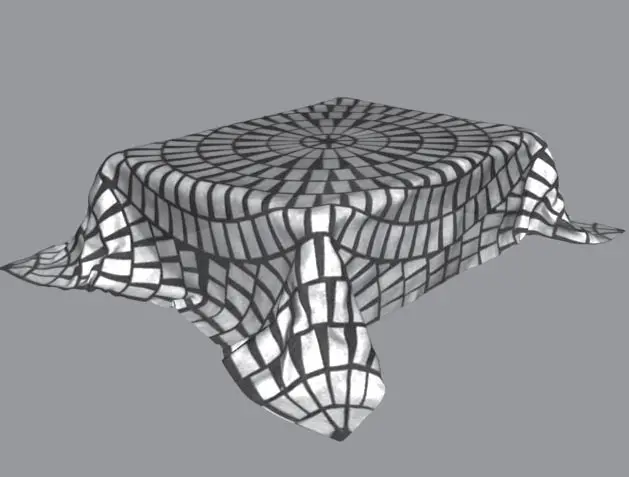
Рис. 6.11.Модель скатерти
Для практического закрепления теоретического материала выполните упражнение «Упражнение 2. Покрывало» из раздела «Практика» данной главы.
Используя модуль reactor, можно создавать не только ткани, падающие на неподвижный объект, но и другие драпированные поверхности, например свисающую ткань. Если переключиться на вкладку Modify (Редактирование) командной панели, то в стеке модификаторов слева от названия модификатора reactor Cloth (reactor ткань) можно увидеть плюсик, соответственно, у данного модификатора есть дерево подобъектов. Раскройте его, щелкнув на плюсике. В дереве подобъектов переключитесь на уровень редактирования Vertex (Вершина). Находясь на этом уровне, можно зафиксировать вершины или привязать их к твердым телам. В случае фиксирования вершин можно получить, например, висящее полотенце. Чтобы зафиксировать несколько вершин, следует их выделить и в свитке Constraints (Ограничители) нажать кнопку Fix Vertices (Фиксировать вершины) (рис. 6.12).
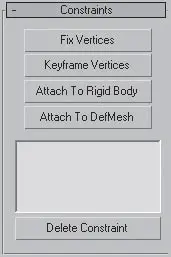
Рис. 6.12.Свиток Constraints (Ограничители)
Читать дальшеИнтервал:
Закладка:










